1、打开PS,在菜单栏中执行:文件-打开,命令,打开需要使用PS的通道功能快速扣取人像的素材图片。

2、在“通道"面板中观察红、绿、蓝这3个通道,其中“绿”通道的前景和背景的黑白反差最大。
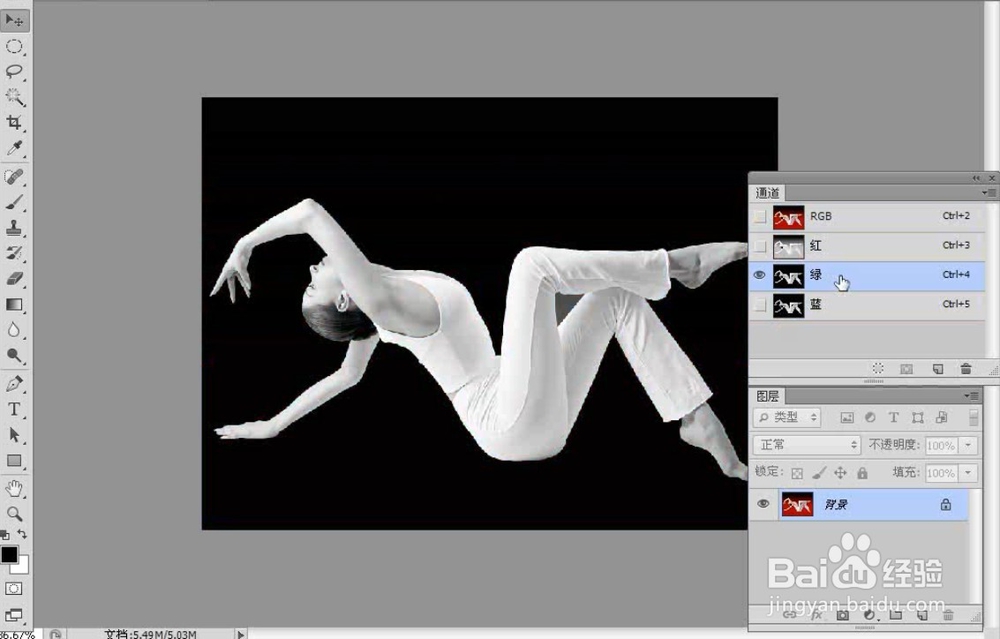
3、在“工具箱”中选择“魔棒工具”,然后在选项栏中设置“容差”为10,并勾选“连续"选项,接着单击黑色区域,最后按住Shift键单击两条腿的交叉区域,将这个区域添加到选区中。
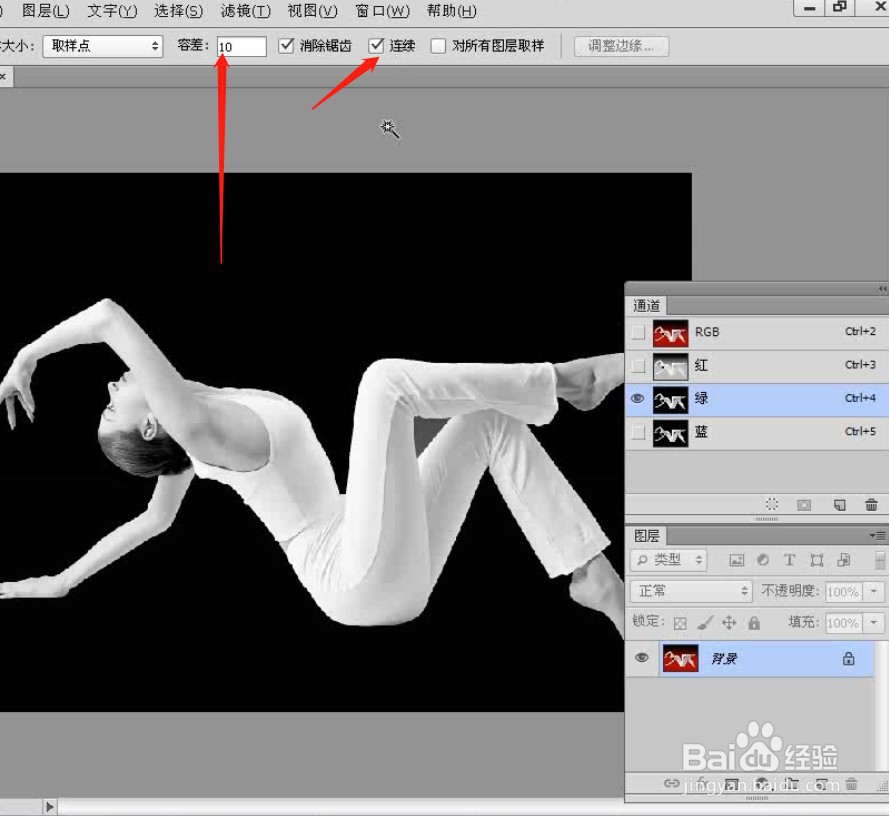
4、在“通道"面板中单击RGB通道,显示彩色图像,然后切换到“图层”面板,接么按Shift+潮贾篡绐Ctrl+I组合键反向选择选区,再按Ctrl+J组合键将选区内的图像拷贝到一个新的“图层1”中,最后隐藏“背景”图层。

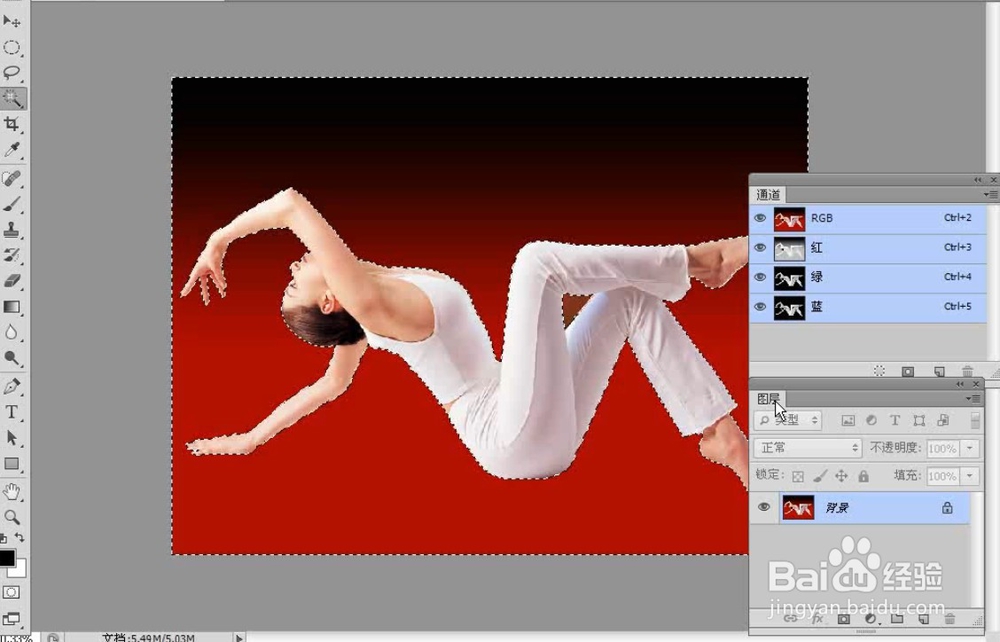

5、打开下载资源中的“素材文件”,然后将其拖曳到上个的操作界面中,并将新生成的“图层2”放在“图层1”的下一层,接着将“图层1”向下移动--段距离,使人物刚好与草地接触。


6、选择“图层1”,然后碌巫谫浪执行“图层-图层样式-投影”菜单命令,接着在弹出的“图层样式"对话框中设置“不透明度”为18%、“距离”为30像素、“扩 展”为20%、“大小”为50像素。

7、打开素材文件,然后将其拖曳到“操作界面中,并将新生成的“图层3”放在最上层。

8、在“图层”面板中设置“图层3”的混合模式为“滤色",效果如下图所示。在“兔脒巛钒图层”面板下方单击“添加图层蒙版"按钮口,为“图层2"添加-一个图层蒙版,接着在“工具箱媪青怍牙"中选择“画笔工具”,在选项栏中选择一种柔边笔刷,并设置“大小”为288像素,最后设置“不透明度”为62%。


9、在“图层”面板中选择“图层3”的图层蒙版,然后设置前景色为黑色,接着用设置好的“画笔工具”在没有衔接好的地方进行绘制,使光效与背景完全融合在一起。

10、打开素材文件,然后将其拖曳到操作界面中,并将新生成的“图层4"放在“图层2”的上一层,接着设置该图层的“不透明度”为56%。

11、为“图层4”添加一个图层蒙版,然后用前面的方法将音符处理成如下图所示的效果。为人物制作一个倒影,最终效果如下图所示。


